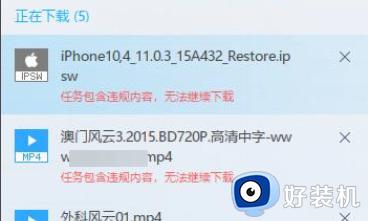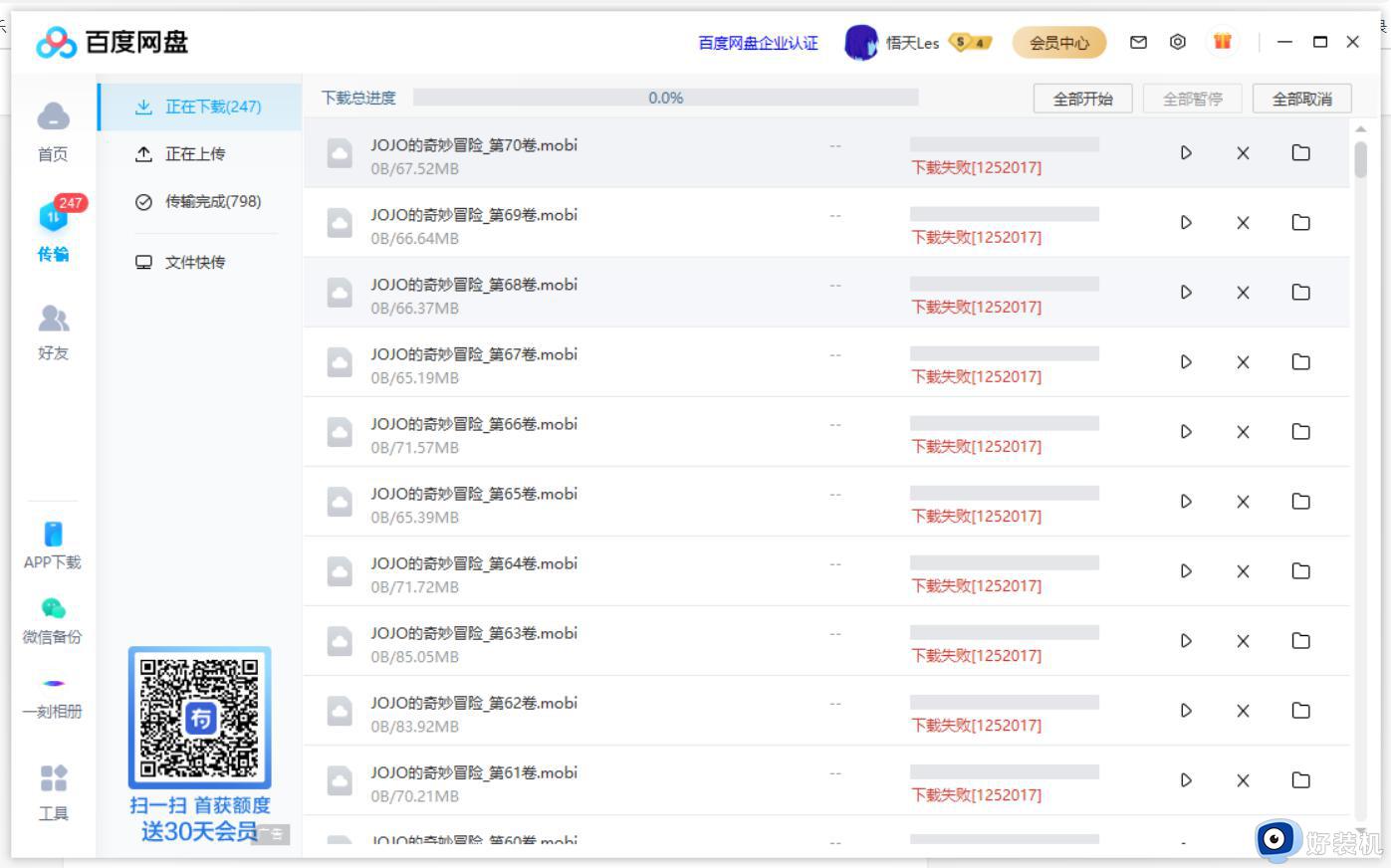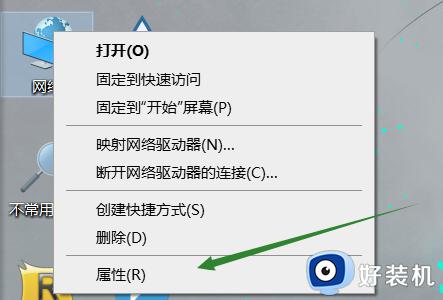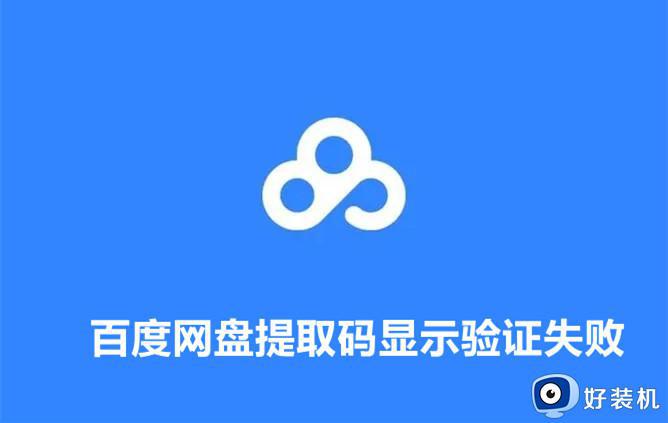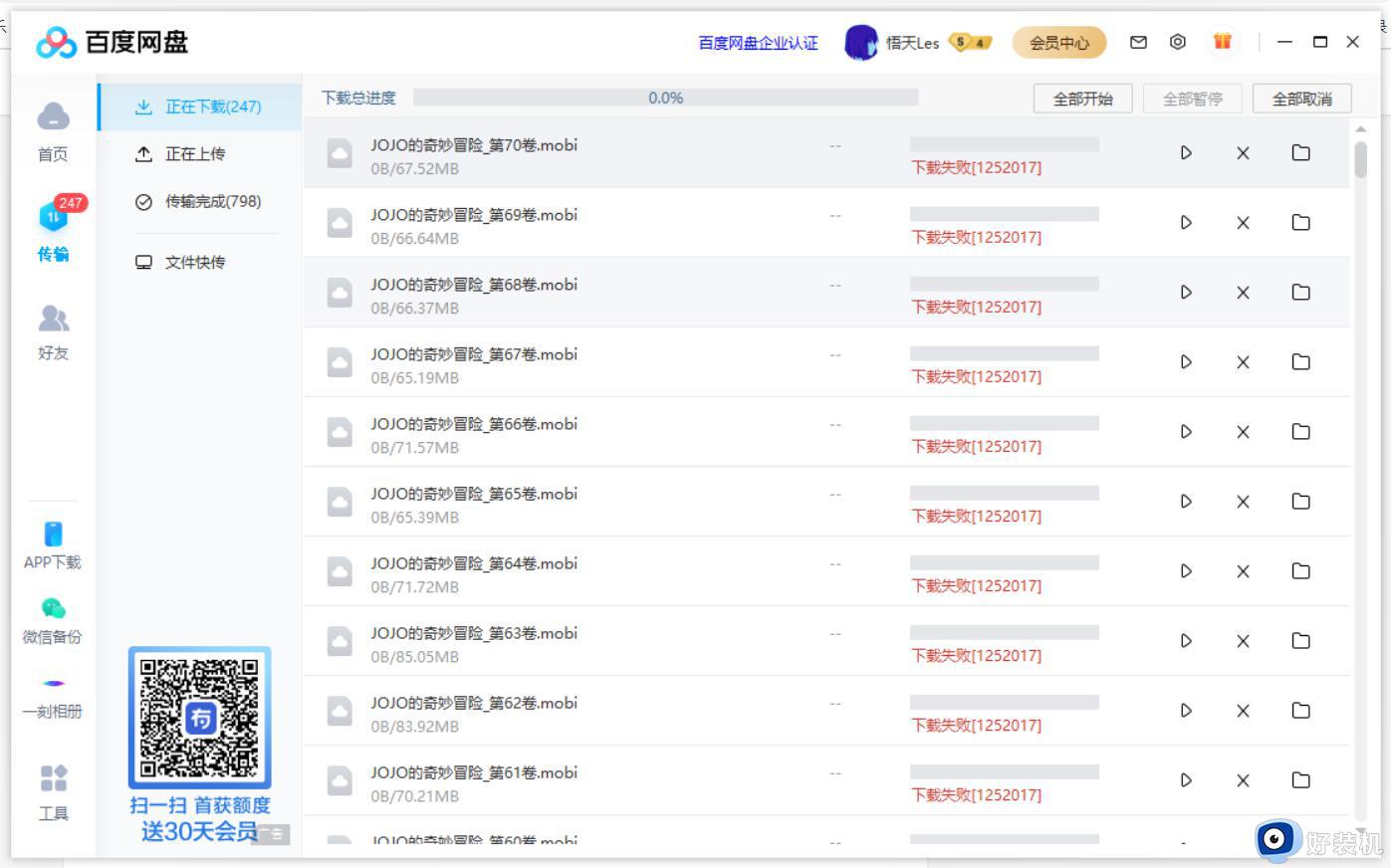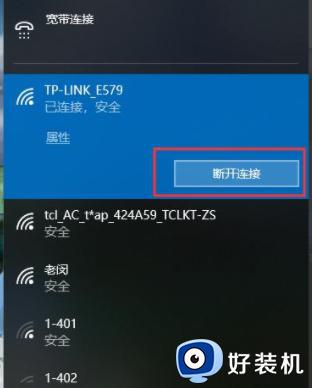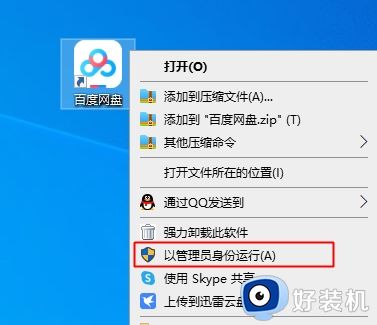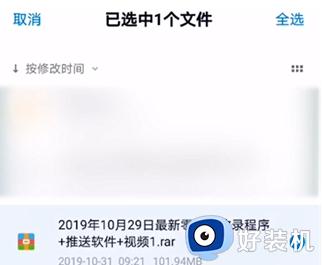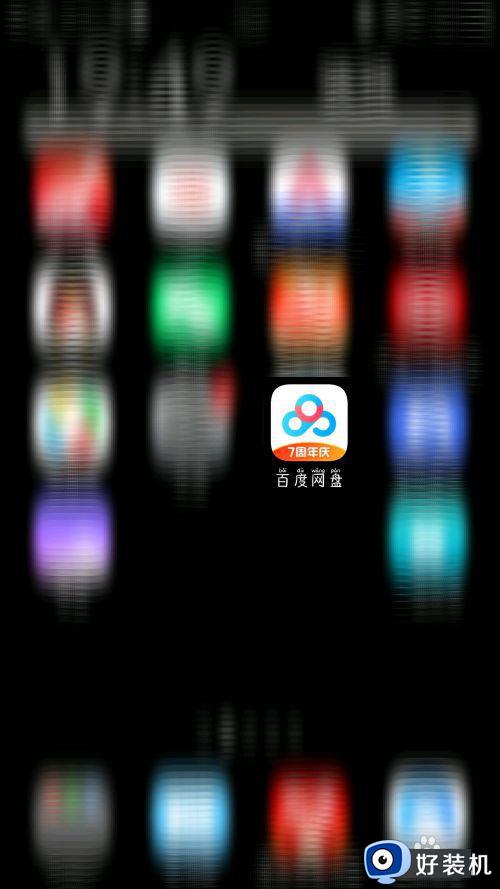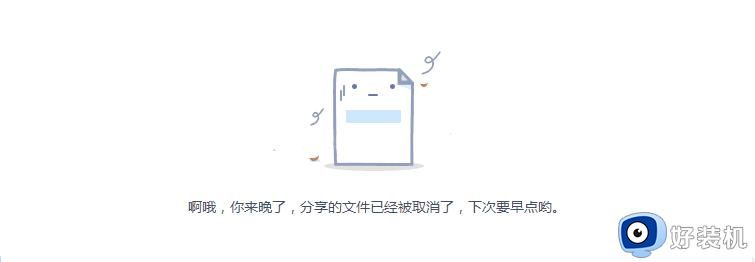百度网盘内容包含违规信息下载失败如何解决
我们在使用电脑工作的过程中,可以通过百度网盘来存储一些重要的文件,同时也能够保证用户异地登录百度网盘来浏览相关文件,然而当用户在将文件下载到百度网盘中时,却莫名出现内容包含违规信息下载失败的情况,对于这种问题小编在这里就来教大家百度网盘内容包含违规信息下载失败如何解决,以供大家参考。
具体方法:
方法一:
1、首先进入网盘,然后去勾选违规内容,点击右下角“更多”。
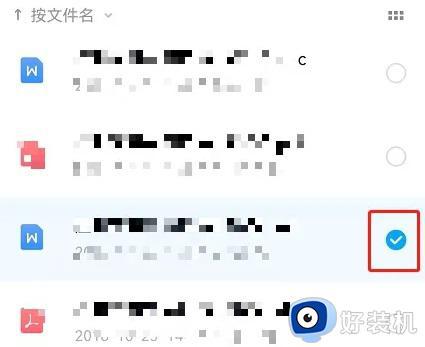
2、在弹出的菜单中,点击“i”。
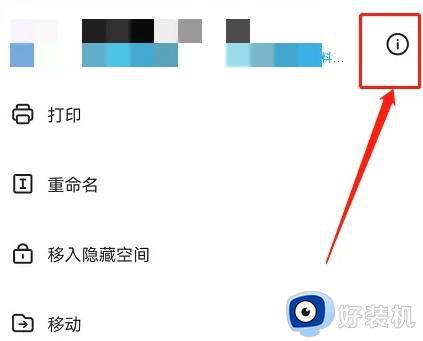
3、然后在右下角处点击“点击申诉”即可。
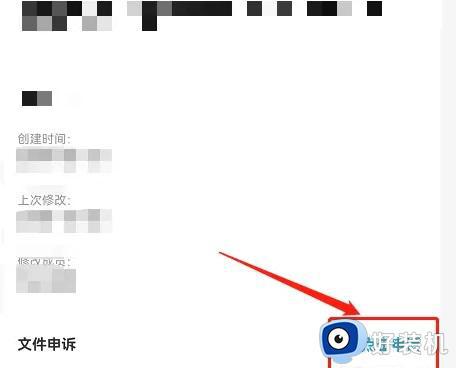
方法二:
1、首先进入百度网盘,然后创建一个新的文件夹,命名尽量选择识别度高的。
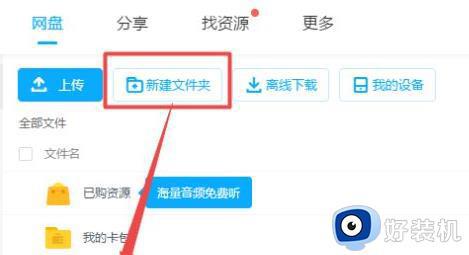
2、然后点击上方的“分享”来进行创建。
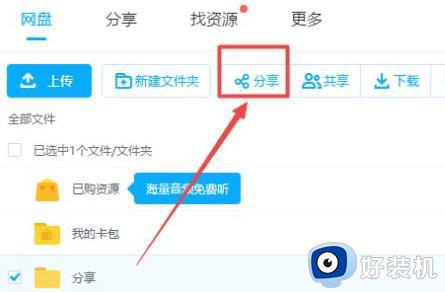
3、此时可以看到一个弹出的框,点击“创建连接”
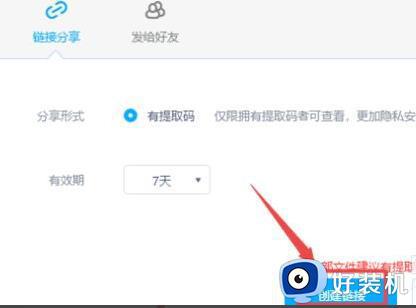
4、点击链接后面的“复制连接及提取码”。
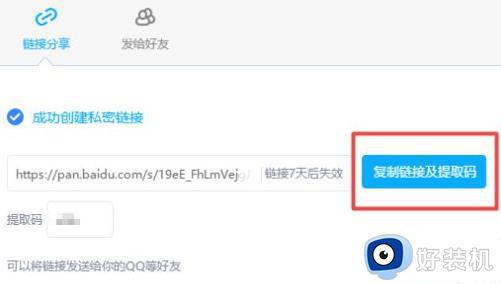
5、选择要分享的文件,点击右上角的“移动到”。
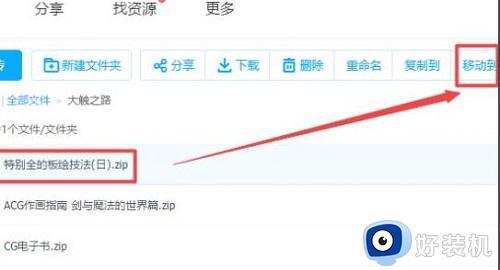
6、在弹出的菜单中选择创建好的新建文件夹。
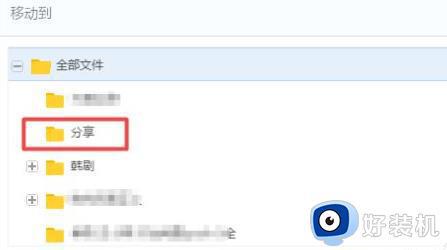
7、最后就可以将创建的链接发送给好友即可重新下载。
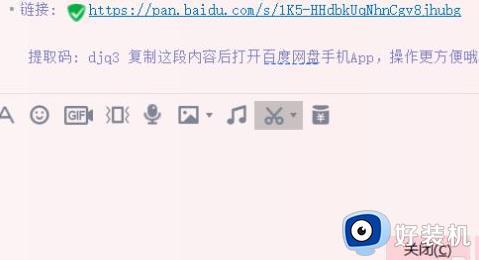
方法三:
1、首先找到我们无法下载的视频点击“重命名”把文件或视频后缀改成rar。
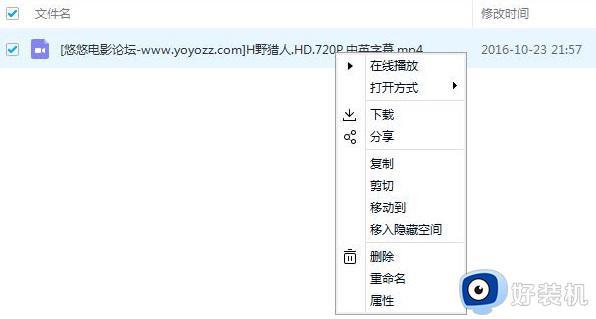

2、重命名完成后再次点击下载即可。
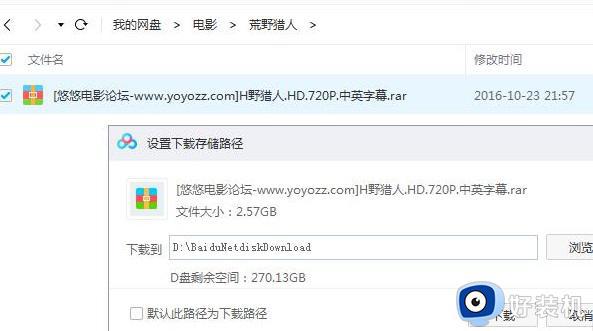
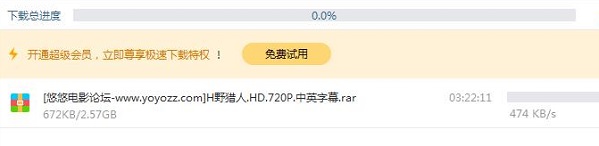
3、要注意的是,百度网盘的使用建议是不允许下载违规的内容的。
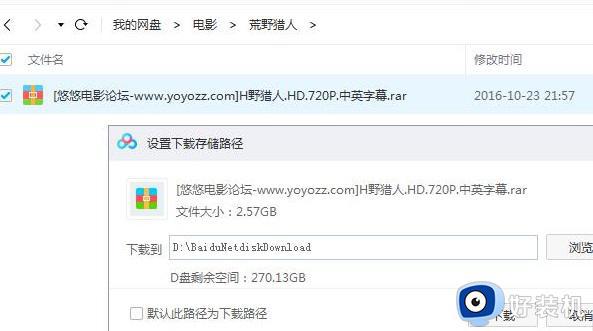
1、打开手机qpp“百度云盘”。
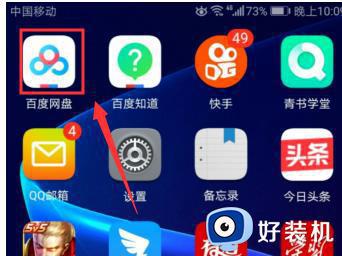
2、选中所需视频点击“下载”。
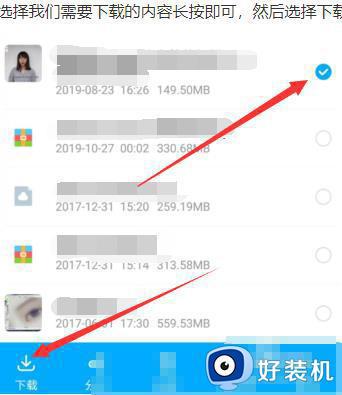
3、选择“流畅”可以下载更快(有些视频只能用流畅或者原画打开,不然就会显示内容违规)。
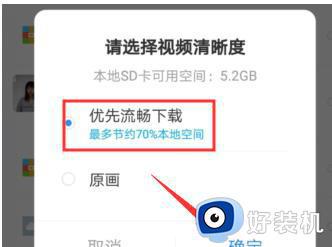
以上就是小编带来的百度网盘内容包含违规信息下载失败如何解决全部内容了,有遇到这种情况的用户可以按照小编的方法来进行解决,希望本文能够对大家有所帮助。